Работа с программой. Часть 9
Пункт меню «Сервис».
Включает в себя дополнительные функции-плугины (см. стр. 7), состав которых может меняться в зависимости от варианта поставки ПО, а также корректироваться и дополняться отдельно от основной программы в течение эксплуатации основной ПО.
В данной версии ПО в него входят пункты, обеспечивающие спектральный анализ сигналов (см. п. 8, стр. 60):
- Пункт меню «Параметры спектрального анализа» (см. стр. 61);
- Пункт меню «Гармоники» (см. стр. 64);
- Пункт меню «Спектры» (см. стр.69);
- а также пункт меню «Параметры ЛС», позволяющий задать параметры «Диспетчера Локальной сети» (см. описание диспетчера локальной сети, которое поставляется в комплекте с ПО).
Пункт меню «Окна».
Содержит функции управления дочерними окнами программы. Включает в себя следующие подпункты:
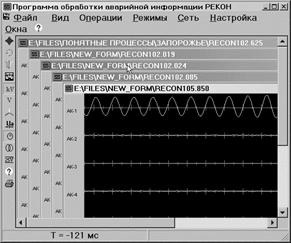 Каскадом. Выбор этой команды позволяет расположить в рабочей области все открытые окна документов. Окна станут одного размера и перекроют друг друга таким образом, что будут видны только заголовки окон. Активное окно будет сверху.
Каскадом. Выбор этой команды позволяет расположить в рабочей области все открытые окна документов. Окна станут одного размера и перекроют друг друга таким образом, что будут видны только заголовки окон. Активное окно будет сверху.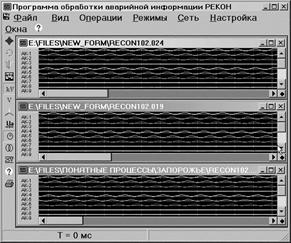 Сверху вниз. Расположит окна по вертикали. Выбор этой команды позволяет расположить в рабочей области все открытые окна документов. Окна сделаются одного размера и не будут перекрывать друг друга.
Сверху вниз. Расположит окна по вертикали. Выбор этой команды позволяет расположить в рабочей области все открытые окна документов. Окна сделаются одного размера и не будут перекрывать друг друга.- Слева направо. Пункт аналогичен предыдущему, но расположит окна по горизонтали.
- Свернуть все. Свернуть все окна до состояния кнопок
- Упорядочить все. Упорядочить все кнопки свёрнутых окон, т. е., расположить их вдоль нижней кромки главного окна.
- Обновить содержимое окна. Горячая клавиша – F12 . Перерисовать содержимое активного окна. Применяется в случае, если повреждены элементы изображения.
Кроме того, в этот пункт входит список всех открытых дочерних окон, что даёт возможность сделать активным любое дочернее окно. Той же цели можно достичь нажатием горячих клавиш Alt + № окна .
Пункт меню «Справка».
 Содержит функции системы оперативной помощи программы. Включает в себя следующие подпункты:
Содержит функции системы оперативной помощи программы. Включает в себя следующие подпункты:
- Содержание. Горячая клавиша – F1 . Выбор этой команды позволяет найти нужную справочную информацию в специальном диалоговом окне. После выбора этой команды появится вкладка Содержание. В ней перечислены темы, описывающие работу в системе. Дважды щелкните по интересующей Вас теме, откроется список подтем. Выбирайте до тех пор, пока не найдете интересующую Вас тему. Если в тексте Справки встречается подчеркнутая фраза, выделенная зеленым цветом, то по ней Вы сможете получить некоторую дополнительную информацию. Также Вы можете получить справку по отдельным областям (кнопкам, полям, опциям) картинок диалоговых окон, встречающихся в справке. Чтобы получить справку по теме: Подведите указатель мыши к нужному названию темы. Когда указатель примет форму руки, нажмите левую кнопку мыши. Либо, нажимая на клавиатуре клавишу Tab , выделите название нужной темы и нажмите Ввод .
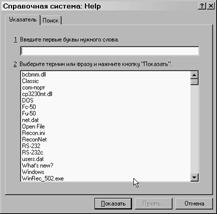 Индекс (указатель). Индекс устроен так же, как индекс книги. Перед Вами выводится список ключевых слов, расположенных по алфавиту. Индекс двухуровневый:
Индекс (указатель). Индекс устроен так же, как индекс книги. Перед Вами выводится список ключевых слов, расположенных по алфавиту. Индекс двухуровневый:
- Вы можете набрать интересующее Вас слово в строке ввода или два раза нажать на нем мышью в списке. Если это слово может быть отнесено к нескольким темам, то появится диалог, где Вы сможете выбрать нужную тему.
- Полнотекстовый поиск. Выберите нужное слово из верхнего списка. В нижнем списке появляются названия тем, в тексте которых встречается это слово. Далее чтобы посмотреть содержание той или иной темы, два раза нажмите мышью на ее названии.
- О программе. Сведения о версии и разработчике программы.
Никто пока не комментировал эту страницу.